Πώς να εμφανίσετε τους κωδικούς πρόσβασης στο Chrome σε υπολογιστή και κινητό τηλέφωνο
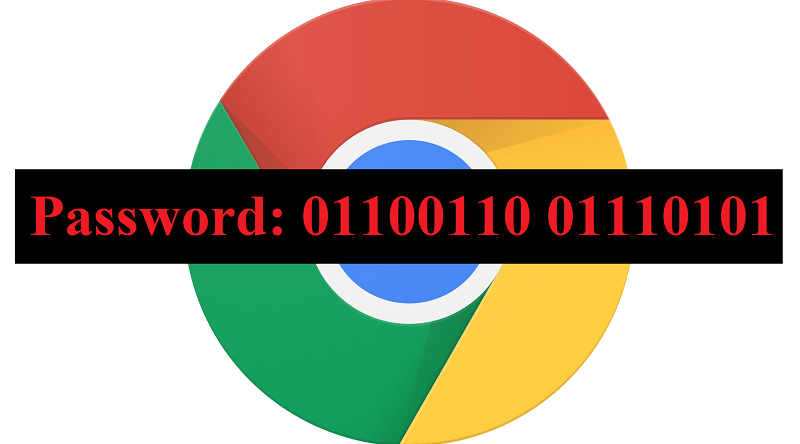
Εάν είναι ή όχι μια καλή ιδέα να αφήσετε το πρόγραμμα περιήγησης να απομνημονεύει, να διατηρεί, να αποθηκεύει και να εισάγει τους κωδικούς πρόσβασής σας, αποτελεί αντικείμενο έντονων συζητήσεων. Ενώ οι περισσότεροι ειδικοί της ασφάλειας των τεχνολογιών πληροφορικής συμφωνούν ότι με αυτόν τον τρόπο μπορεί να ανοίξουν οι χρήστες έως και μερικές μορφές επίθεσης, λίγοι μπορούν να αμφισβητήσουν τη χρησιμότητα της δυνατότητας αυτόματης συμπλήρωσης. Κάθε browser που αξίζει το αλάτι του έχει και το Google Chrome δεν διαφέρει. Αυτή η λειτουργία εξοικονομεί στους χρήστες της μια δέσμη επιπλέον πληκτρολόγησης και καθιστά ευκολότερο τον έλεγχο ταυτότητας των συνδέσεων χωρίς να χρειάζεται να θυμάστε τους κωδικούς πρόσβασης για λογαριασμούς μικρής σημασίας από την κορυφή του κεφαλιού σας.
Παρόλο που είναι γενικά αποδεκτό ότι είναι καλύτερο να μην χρησιμοποιείτε τη λειτουργία αυτόματης συμπλήρωσης σε κρίσιμους κωδικούς πρόσβασης, όπως εκείνους που εξασφαλίζουν τους τραπεζικούς λογαριασμούς και τους λογαριασμούς των επιχειρήσεων σας, κάνοντας τους σε ορισμένους κωδικούς πρόσβασης σε φόρουμ ή εγγραφές ενημερωτικών δελτίων είναι εντάξει ... Εφόσον δεν χρησιμοποιείτε τον ίδιο κωδικό πρόσβασης στους λογαριασμούς ανεπιθύμητης αλληλογραφίας σας, όπως αυτός που χρησιμοποιείτε στα σημαντικά σας. Κάτι τέτοιο είναι μια πραγματικά, πραγματικά κακή ιδέα.
Παρ 'όλα αυτά, μερικές φορές μπορεί να χρειαστεί να ξέρετε ακριβώς τι ήταν αυτός ο κωδικός πρόσβασης που η Google διατηρεί αυτόματη εισαγωγή - και είναι κρυφό στους αστερίσκους. Αυτό είναι κάτι ενοχλητικό - αλλά ευτυχώς υπάρχουν τρόποι να ξεπεραστεί αυτό με μερικά εύκολα κόλπα. Ακολουθήστε τον παρακάτω οδηγό για να το κάνετε τώρα!
Table of Contents
Πώς να προβάλετε γρήγορα έναν αποθηκευμένο κωδικό πρόσβασης στο Chrome
- Ανοίξτε οποιονδήποτε ιστότοπο στον οποίο έχετε αποθηκεύσει τον κωδικό πρόσβασης.
- Κάντε δεξί κλικ στο πεδίο κωδικού πρόσβασης και επιλέξτε "Inspect Element" .
- Όταν ανοίξει ο "επεξεργαστής HTML", πατήστε "Ctrl + F" και αναζητήστε input type = "password". Αλλάξτε τον "κωδικό πρόσβασης" σε "κείμενο".
- Πατήστε Enter για αποθήκευση.
Προβολή αποθηκευμένων κωδικών πρόσβασης στο Chrome για PC και Mac
- Ανοίξτε το πρόγραμμα περιήγησης Chrome.
- Επιλέξτε "Μενού" , που αντιπροσωπεύεται από τρεις κάθετες ευθείες κουκίδες. Θα πρέπει να βρίσκεται στην επάνω δεξιά γωνία της οθόνης.
- Επιλέξτε την επιλογή "Ρυθμίσεις".
- Επιλέξτε "Κωδικοί πρόσβασης".
- Θα εμφανιστεί τώρα ένας κατάλογος αποθηκευμένου ιστότοπου και ονόματος χρήστη, ο καθένας συνοδευόμενος από τους αντίστοιχους κωδικούς πρόσβασης. Οι κωδικοί πρόσβασης αποκρύπτονται και αντικαθίστανται από μια σειρά από τελείες.
- Για να δείτε έναν συγκεκριμένο κωδικό πρόσβασης, κάντε κλικ στο εικονίδιο ματιού που βρίσκεται στα δεξιά του.
Προβολή κωδικών πρόσβασης αποθηκευμένων από το Chrome σε Android και iOS
- Ανοίξτε την εφαρμογή Chrome.
- Χρησιμοποιήστε το κουμπί "Μενού", που αντιπροσωπεύεται από τρεις τελείες. Θα πρέπει να βρίσκεται στην επάνω δεξιά γωνία της οθόνης στο Android ή στην κάτω δεξιά γωνία της οθόνης στο iOS.
- Επιλέξτε την επιλογή "Ρυθμίσεις".
- Επιλέξτε την επιλογή "Κωδικοί πρόσβασης".
- Θα εμφανιστεί τώρα μια λίστα αποθηκευμένων ιστοτόπων και ονομάτων χρηστών, συνοδευόμενων από τους αντίστοιχους κωδικούς πρόσβασης τους. Επιλέξτε τους κωδικούς πρόσβασης που θέλετε να δείτε.
- Πατήστε τη σειρά σημείων στην ενότητα Κωδικός πρόσβασης.
- Επιλέξτε το κουμπί Εμφάνιση.
- Επαληθεύστε την ταυτότητά σας μέσω κωδικού πρόσβασης, δακτυλικών αποτυπωμάτων κ.λπ. Οι κωδικοί πρόσβασης που επιλέξατε πρέπει τώρα να εμφανίζονται με καθαρό κείμενο.
- Για να αποκρύψετε ξανά τους κωδικούς πρόσβασης, επιλέξτε τον κωδικό πρόσβασης και επιλέξτε "Απόκρυψη".





